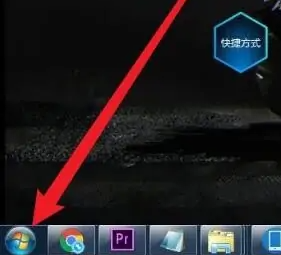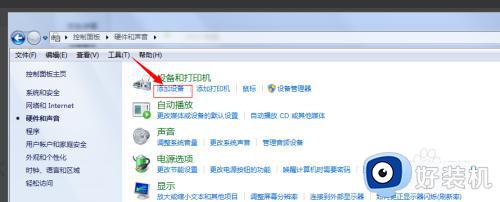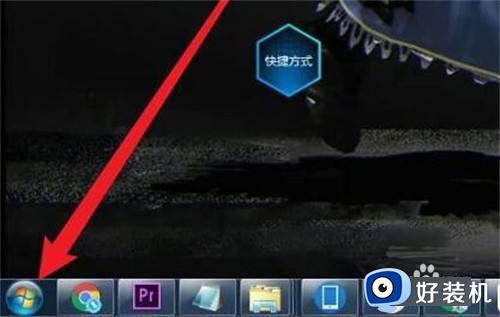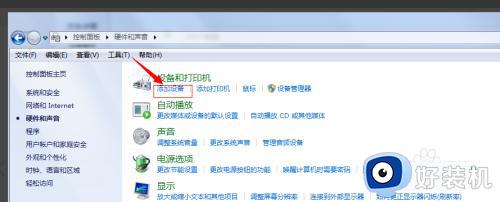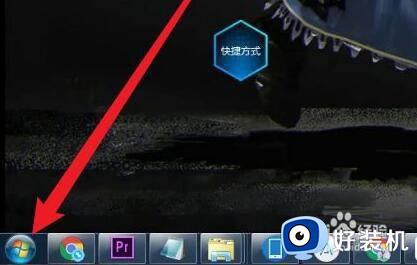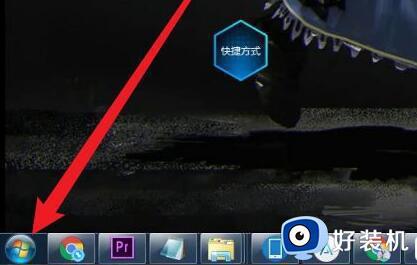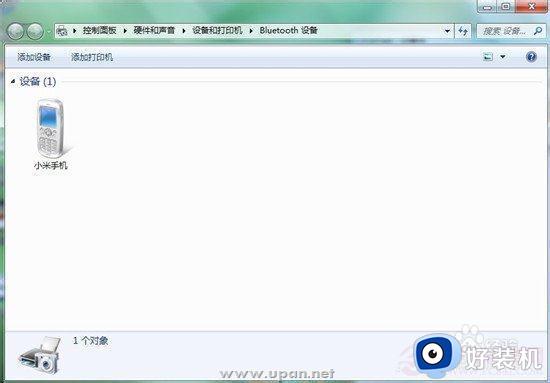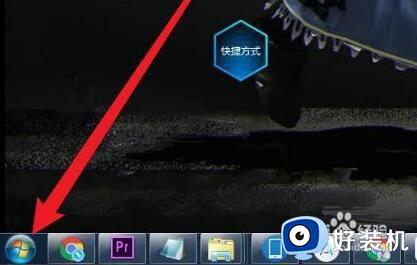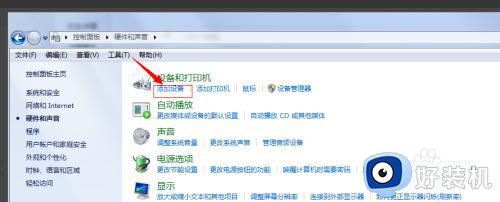win7电脑如何连接蓝牙无线耳机 win7电脑上怎么连接蓝牙耳机无线
时间:2023-10-27 09:54:27作者:xinxin
目前市场上有许多不同种类和品牌的蓝牙耳机,消费者可以根据自己的需求和预算进行选择,可是有些用户入手蓝牙耳机设备之后,想要在使用win7电脑的时候通过蓝牙功能来连接时却不懂得设置,对此win7电脑如何连接蓝牙无线耳机呢?以下就是小编教大家的win7电脑上怎么连接蓝牙耳机无线,一起来看看吧。
推荐下载:win7专业版ghost
具体方法:
1.首先在电脑中点击开始,打开控制面板;
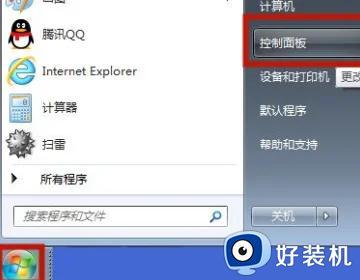
2.然后在打开的控制面板中,点击硬件与声音;
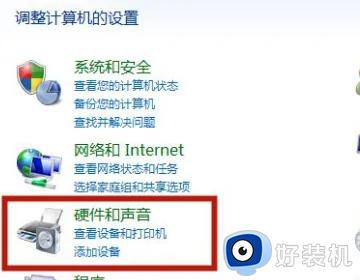
3.接着在打开的窗口右边栏中,点击添加设备;
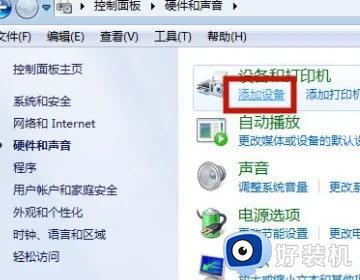
4.打开蓝牙耳机,电脑自动显示,选中点击下一步;
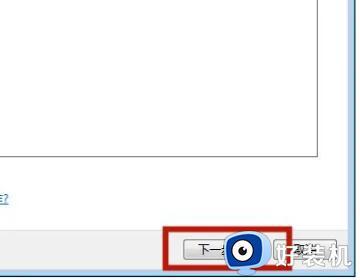
5.win7电脑连接蓝牙耳机完成。

以上就是小编带来的win7电脑上怎么连接蓝牙耳机无线全部步骤了,有遇到过相同问题的用户就可以根据小编的步骤进行操作了,希望能够对大家有所帮助。